查看《我的世界(Minecraft)》游戏内的材质主要涉及到对材质包(Texture Packs)或资源包(Resource Packs)的了解与应用,具体分析如下:

1、使用自带材质查看
打开游戏文件夹:需要找到Minecraft的安装目录,在.minecraft文件夹下的versions文件夹中,可以看到不同版本号命名的文件夹,每一个文件夹对应一个版本的Minecraft游戏。
提取原版材质:进入对应版本号的文件夹,找到并以压缩文件方式打开里面的版本号.jar文件,之后,导航至jar文件内的assets\minecraft路径,复制其中的texture文件夹到硬盘上其他位置,便完成了原版材质的提取。
查看材质图片:复制出的texture文件夹内含有游戏内所有原版材质的图片文件,可以使用图片查看软件逐一浏览。

2、材质包设置顺序
调整材质包设置:将下载或自制的材质包放入Minecraft的resourcepacks文件夹中,在游戏内通过"选项">"资源包"进入设置界面,将材质包从"可用"列表移动到"已选"列表,此时材质包的修改效果将会在游戏中显示。
材质包顺序影响:quot;已选"列表中有多个材质包,它们的显示顺序将影响最终游戏中材质的呈现,列表最顶端的材质包会优先生效,未被其修改的贴图会由下面的材质包依次尝试修改。
3、材质包介绍与效果
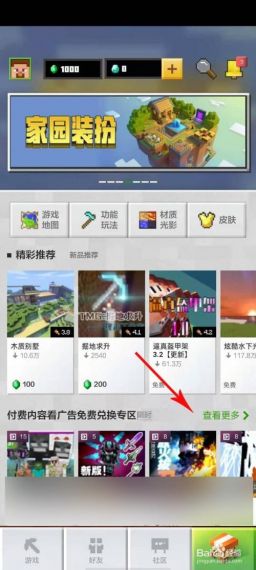
PBR效果模拟:一些材质包可能包含PBR(Physical Based Rendering)效果,这可以让游戏中的材质看起来具有立体效果,但并非真正意义上的三维模型,这种效果通常需要与光影效果配合使用,以获得更加显著的视觉提升。
组合不同材质包:可以通过将风格化材质包放在列表顶端来首先应用其艺术风格,而将它未改变的PBR效果交由排在其后的材质包来实现,这样就能同时享受到两个材质包的优点。
4、使用自定义材质
创建材质包:创建一个新的文件夹作为材质包的基础目录,在其中创建规范的文件结构,包括pack.png作为材质包封面和pack.mcmeta描述文件,将自制或修改过的贴图文件放到这个目录中,就构成了一个基础的自定义材质包。
实现个性化效果:对于想要实现特定物体的个性化效果,可以创建小型的材质包,并把它放在“已选”列表的最上方,这样做可以只更改特定物体的材质,而不对其他材质包的效果造成影响。
在了解以上内容后,以下还有一些其他注意事项:
注意备份:在进行材质包制作或修改前,建议先对原始文件进行备份,以免操作失误导致数据丢失。
确保兼容性:不是所有的材质包都兼容游戏的每个版本,尤其是当游戏更新后,有些材质包可能需要等待作者更新才能继续使用。
考虑性能影响:使用高清材质包可能会对游戏性能产生影响,特别是在配置较低的系统上运行时,在选择材质包时,要权衡美观性与性能之间的关系。
使用专业工具:在修改或创建材质时,最好使用专业的图像编辑工具,比如Photoshop,它们能提供更高的编辑自由度和更好的效果。
查看《我的世界》的材质涉及到对材质包的了解和应用,无论是想简单地查看游戏自带的材质,还是想要自定义创意材质包,都可以根据上述步骤进行操作,需要注意的是,合理地调整材质包的设置顺序,可以解决多个材质包间的冲突,并且能够充分发挥它们各自的优势,在创建和使用材质包时,留意游戏的性能变化,避免由于增加过多的视觉效果而影响流畅的游戏体验。


